LVGL-字体库
概述
在 LVGL 中,字体是渲染字母(字形)图像所需的位图和其他信息的集合。
字体具有bpp(像素深度)属性。它显示了使用多少位来描述字体中的像素。为像素存储的值决定了像素的不透明度。 这样,使用更高的 bpp,字母的边缘可以更平滑。可能的 bpp值为 1、2、4 和 8(值越高表示质量越好)。
bpp还会影响存储字体所需的内存大小。例如,bpp = 4的字体所占用的内存比 bpp = 1的字体所占用的内存大近4倍。
字体分类
因LVGL字体的实质是字形图像的位图,所以不以字体语种作为分类依据。
Quecpython LVGL字体可分为:
- 内置字体(built-in fonts)
- 外置字体(external fonts)
注意:目前仅EC600M系列,EC600N系列,EC800M系列,EG810M系列支持外置字体。
内置字体(built-in fonts)
概述 - 内置字体
顾名思义,内置字体就是已经编辑集成进固件中的LVGL字体,可直接在应用代码中通过接口style_obj.set_text_font(lv.font_name)或obj.set_style_text_font(lv.font_name,0)使用。
默认字体
Quecpython LVGL默认集成了MONTSERRAT 14号字体,包含全部英文字符和部分常见英文符号。
默认字体可以通过lv.font_default()接口获取,或者直接使用lv.font_montserrat_14。
添加新字体 - 内置字体
默认字体往往无法满足项目需求,如果您是使用pythonSDK开发,可以按以下方法将新字体编译到固件中。
基于Lvgl 官网字体转换工具添加
此种方式添加新的内置字体较为简单,缺点是在bpp较小的时候,最后字体的显示质量较差。
工具
字体C文件生成
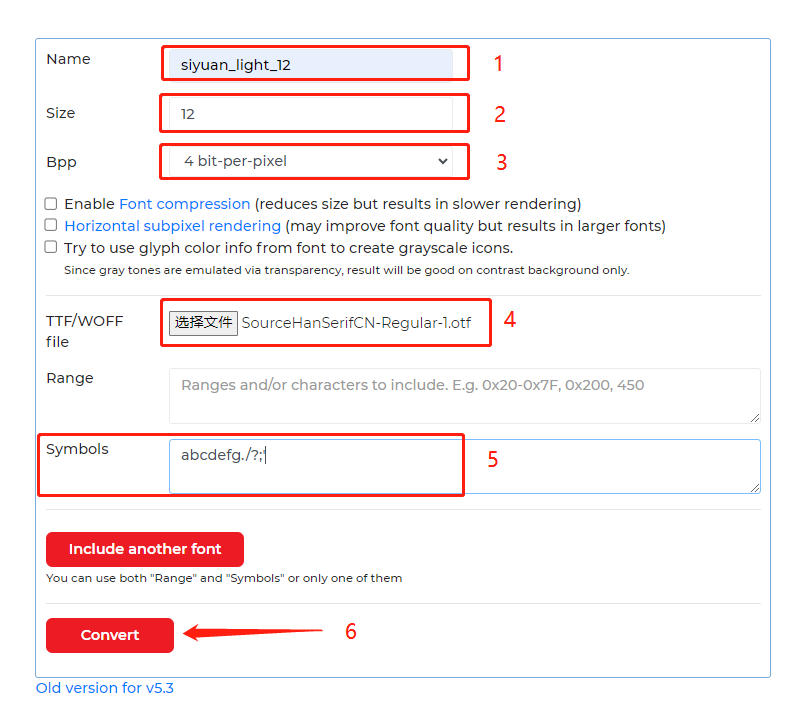
- 输入要生成的字体名称(最后会生成同名的 C 文件);
- 输入要转换的字体大小;
- 选择锯齿平滑度;
- 选择本地 TTF 或者 WOFF 格式的字体文件,(请确保该字体为免费商用), 即你要转换成的目标字体;
- 输入字库需要包含的文字,如需空格,符号,数字,字母也需一并输入;
- 完成上述五步必须操作,点击 convert 进行在线转换,字体会自动下载到本地。
- 将生成的C文件复制到你的 LVGL 工程目录:
pythonSDK\services\microPython\lib\lvgl\lvgl\src\font文件夹下。
您可以照上述步骤添加多个你需要的字体C文件到font目录。
修改字体C文件
为了和其它字库文件统一,对生成的C文件做出以下修改,如果想使用宏控,则添加您项目对应的宏控,如本教程的#if LV_FONT_UI_DEMO。
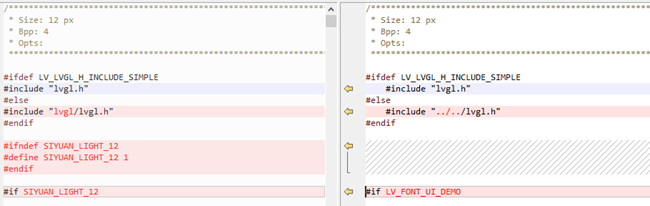
基于LvglFontTool 工具添加
此种方式添加新的内置字体较为复杂,优点是在bpp较小的时候,最后字体的显示质量较好。
工具
注意:此工具目前只有中文版本,海外客户可照下面图示及文字描述的步骤操作。
字体C文件生成
打开工具,在选择字体的时候,有两种选项,第一种可以勾选”使用FreeType TTF“并选择TTF字体文件来制作字体,第二种不勾选”使用FreeType TTF“也可以选择pc上自带的字体来制作字体,步骤如下:
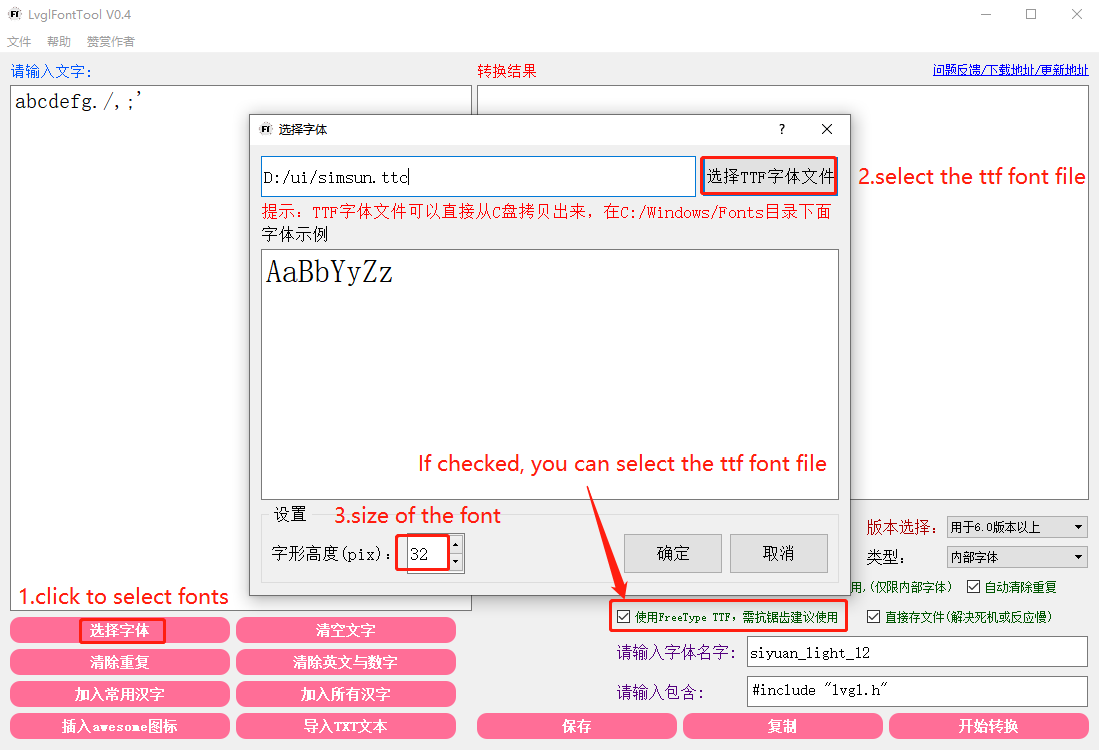
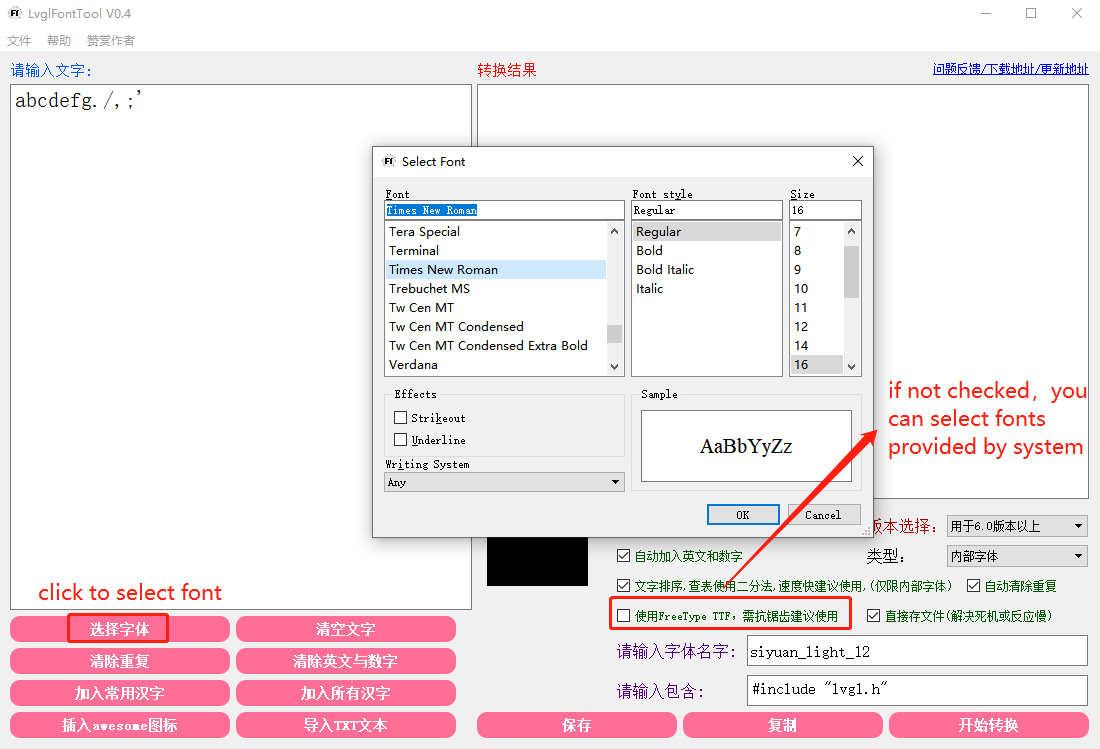
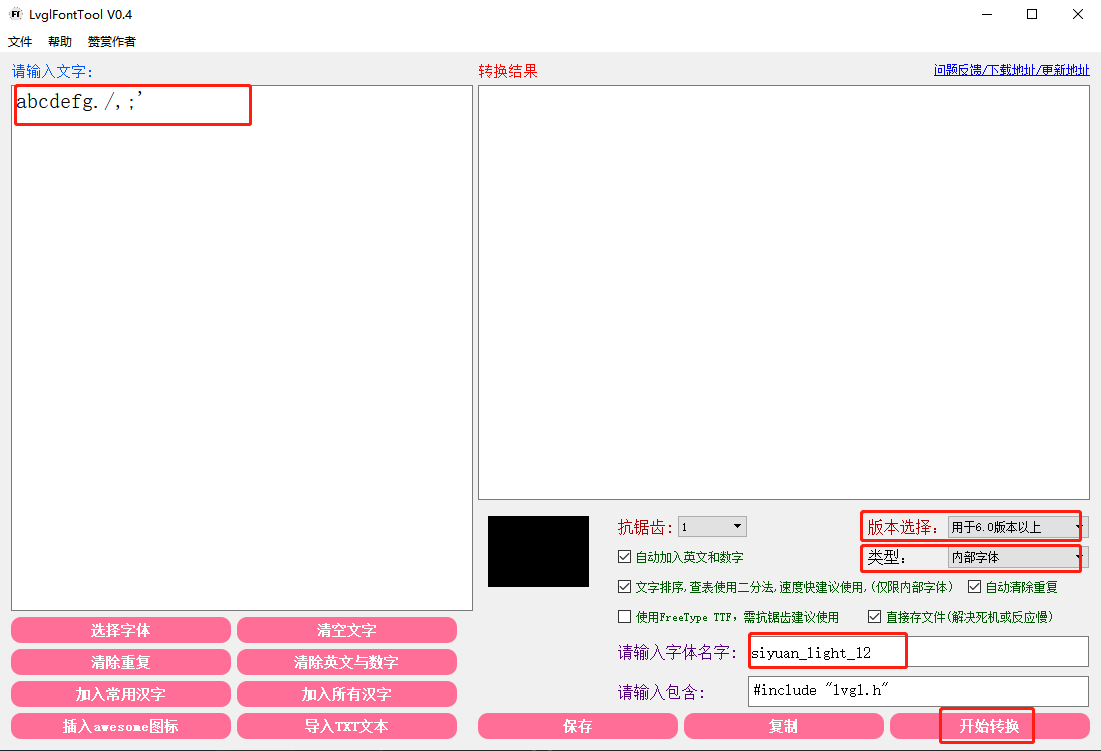
- 勾选使用”使用FreeType TTF“(或不勾选);
- 选择TTF字体文件(或选择电脑自带字体);
- 设置字体大小,点击确定;
- 输入字库需要包含的文字,如需空格,符号,数字,字母也需一并输入;
- 选择6.0版本以上;
- 选择内部字体;
- 输入字体名字;
- 完成上述必须操作,点击开始转换,选择保存路径即可;
- 打开文件保存目录,将siyuan_light_12.c 复制到你的 LVGL 工程目录:
pythonSDK\services\microPython\lib\lvgl\lvgl\src\font文件夹下。
您可以照上述步骤添加多个你需要的字体C文件到font目录。
修改字体C文件
为了和其它字库文件统一,对生成的C文件做出以下修改。
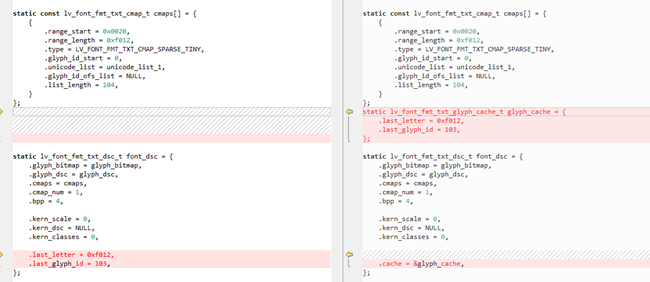
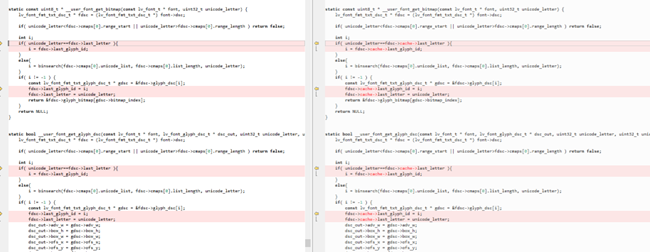
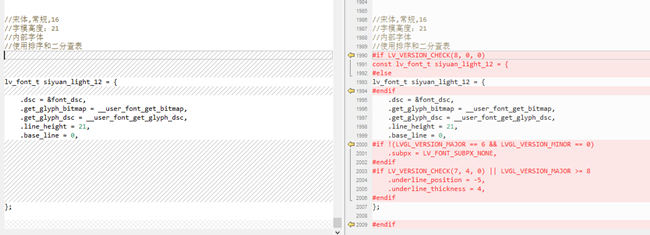
至此,字体C文件修改完成。
参与编译
按上述步骤完成字体C文件的添加后,还需要按如下操作修改文件,使添加的字体C文件能参与编译。
- 在
pythonSDK\services\microPython\lib\lvgl\lvgl\src\font\lv_font.mk中加入添加的字体文件。
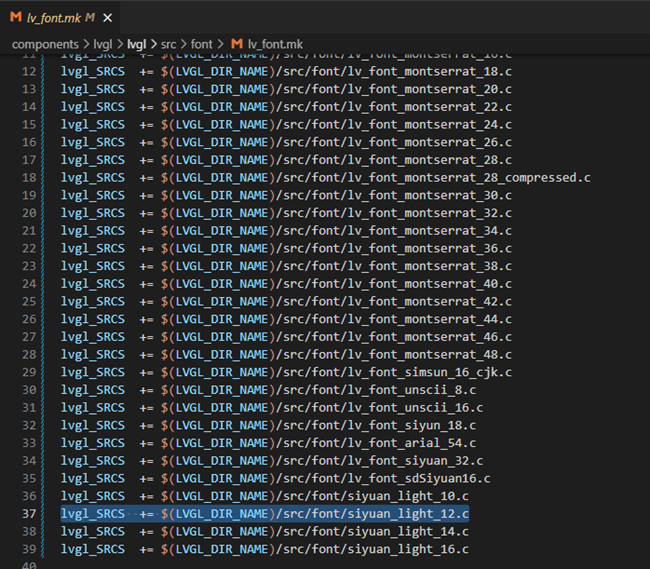
- 在
pythonSDK\services\microPython\microPython.mk中加入添加的字体文件
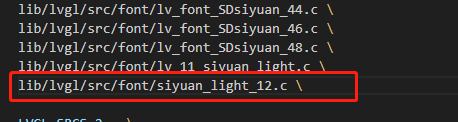
- 在
pythonSDK\services\microPython\lib\lvgl\lvgl\src\font\lv_font.h中声明添加的字体
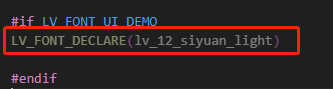
- 在Quecpython中添加该字体的使用。
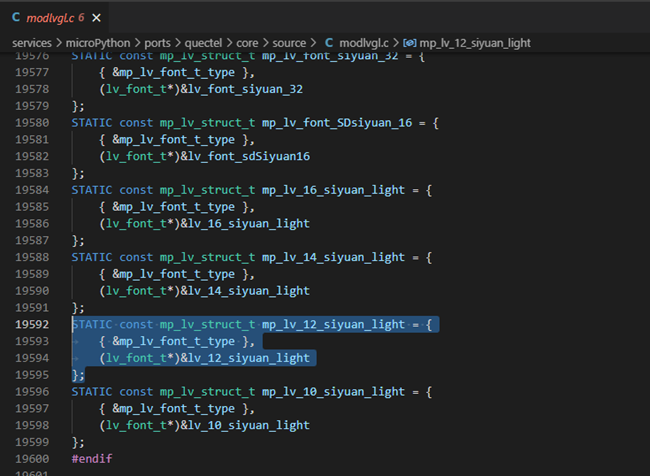

至此修改结束,编译固件并烧录到模块,就可以使用添加的内部字体库了。
外置字体(external fonts)
概述 - 外置字体
默认字体往往无法满足项目需求,如果您并未使用pythonSDK开发,您可以选择使用LVGL外置字体。
外置字体是将需要的字体制作成二进制bin文件,用指定方式合入固件中使用。
注意:目前仅EC600M系列,EC600N系列,EC800M系列,EG810M系列支持外置字体。
添加新字体 - 外置字体
ext_font.bin文件生成
工具
bin文件生成工具: LvglFontTool工具V0.4
bin文件合成工具: font_bin_merge.py
# font_bin_merge.py
from struct import *
def bin_create(*args):
if len(args) < 1:
print("wrong params number!")
return -1
with open("ext_font.bin","wb") as dest_file:
# start
start = "s"
end = "e"
font_num = len(args)
bin_data = []
bin_size = []
font_name = ""
for i in range(font_num):
with open(args[i], "rb") as bin_file:
data = bin_file.read()
padding = "\0" * (128 - len(args[i]))
string_padded = args[i] + padding
font_name += string_padded
bin_size.append(len(data))
bin_data.append(data)
write_data = pack("<B%ds%dI"% (font_num*128, font_num), font_num, font_name.encode(), *bin_size)
dest_file.write(start.encode())
dest_file.write(write_data)
for i in range(font_num):
dest_file.write(bin_data[i])
dest_file.write(end.encode())
if __name__ == "__main__":
# bin_create("main_chic.bin")
# bin_create("myFont.bin","myFont2.bin")
bin_create("myFont2.bin")
# CMD执行:python font_bin_merge.py
# 同目录下生成:ext_font.bin
注意:此工具目前只有中文版本,海外客户可照下面图示及文字描述的步骤操作。
最终使用的二进制bin文件可能包含多个字体,所以需要先使用bin文件生成工具生成单个bin文件,再使用bin文件合成工具合成最终使用的二进制bin文件:ext_font.bin。
单个bin文件生成
使用LvglFontTool转换字体工具进行文件生成。
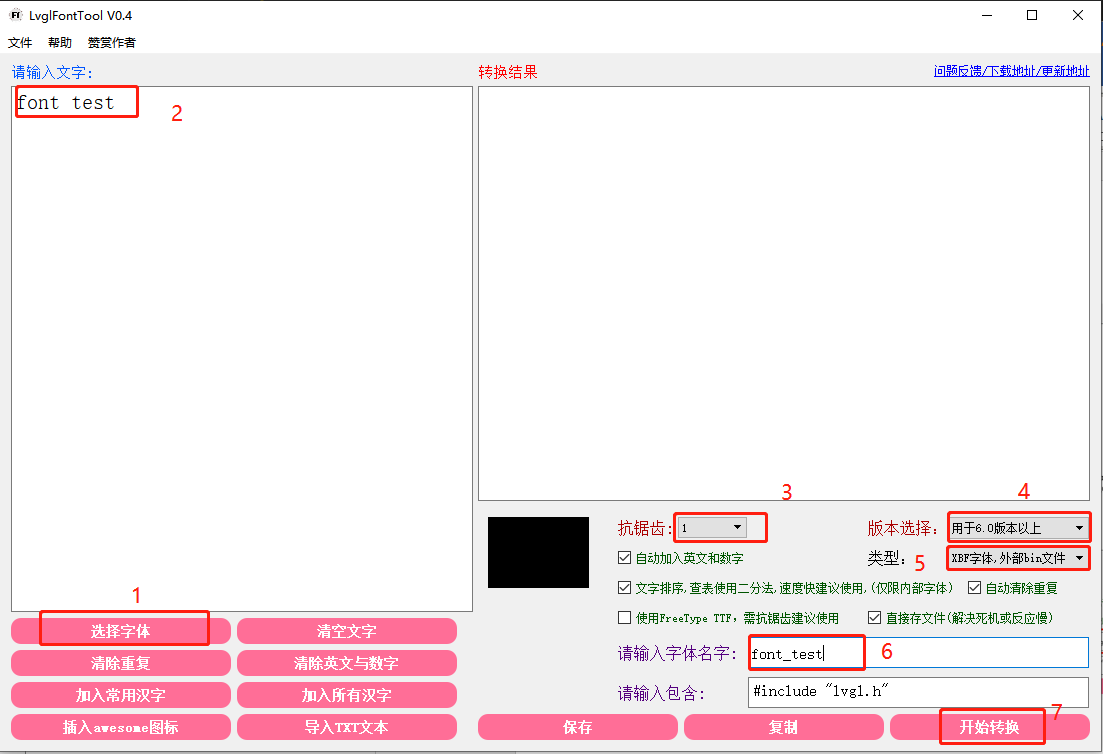
- 选择您要转换的字体文件,并输入要使用的字体大小(就是汉字在显示器上占用像素的高度),点击确定。
- 在左上角的方框中输入需要添加的字体库文字,下方的按钮可以作为辅助。
- 选择锯齿平滑度,抗锯齿高占用空间大,需权衡。
- 版本选择,选择用于6.0版本以上。
- 选择保存类型:XBF字体,外部bin文件。
- 输入要保存的字体库名称。
- 点击开始转换,选择要保存文件的目录点击确定即可完成转换。该目录会生成bin文件和c文件。
操作的时候注意以下几点:
- 制作字体生成的C文件中,找到该字体的line_height,纪录它,后面使用接口的时候需要传参! line_height也可在生成工具的右上侧代码中找到:
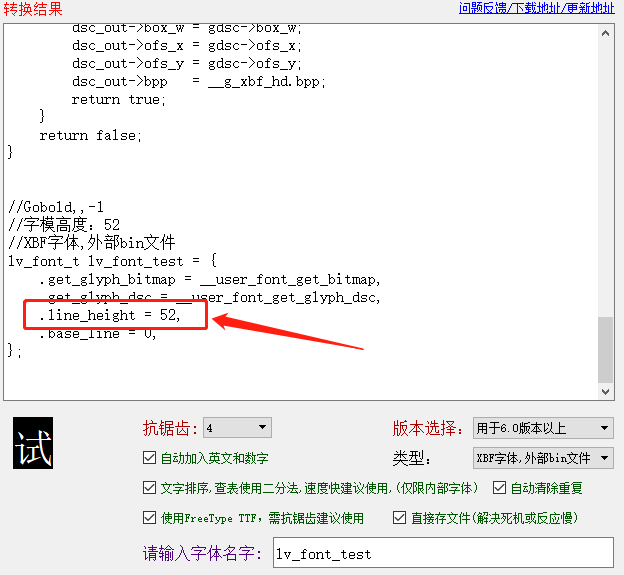
抗锯齿可以增加字体的圆润度,相应的会增加bin文件的大小
如果勾选了使用FreeType TTF选项,需要提前准备好一个字体TTF文件,或者可以取消勾选该选项,则可以从本机字体种选取字体进行bin文件制作。
尤其注意的是,bin文件的大小,取决于包含的字符在unicode中的index的跨度!
字体bin文件合成
通过上述步骤,我们创建了单独字体的bin文件,我们需要将它们合成LVGL外部字体库接口可以使用的ext_font.bin文件。
注意:若只有一个bin文件,也需要执行这一步。
打开font_bin_merge.py脚本,将main中的bin_create()的参数改成您需要合并的bin文件的路径即可,有几个bin文件就传几个参数。

执行修改好的font_bin_merge.py脚本,即可在同目录下生成最终需要的bin文件:ext_font.bin。
注意:请先确保您正确安装了python。
flash分区调整
制作好ext_font.bin后,需要按以下操作将文件合入固件中。
修改分区配置文件
将固件包中的 xxx_release_pack.zip 拷贝到 release_tool 目录下, 即和 release.exe 同级目录。
将 xxx_release_pack.zip 解压到当前路径。 会解压出 2 个目录 config 和 images, config 存放分区配置文件,
images 存放烧录时用到的各种 bin 文件。
这里以 EC600NCN_LF 系列新增字库分区为例。 具体如下:
1、 config\template\目录下的 CRANE_EVB.json 文件, 需要增加新增分区的信息。 涉及 2 处如下图:
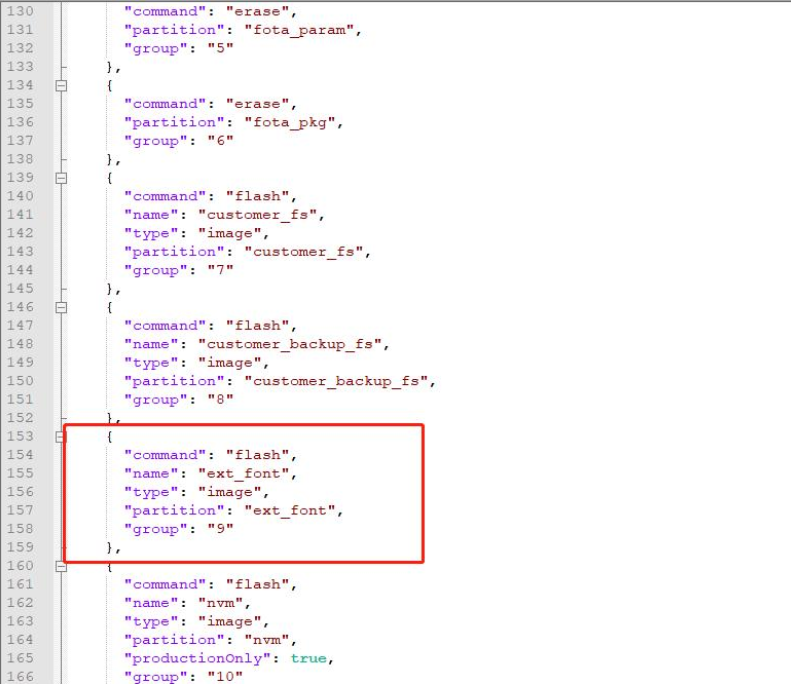
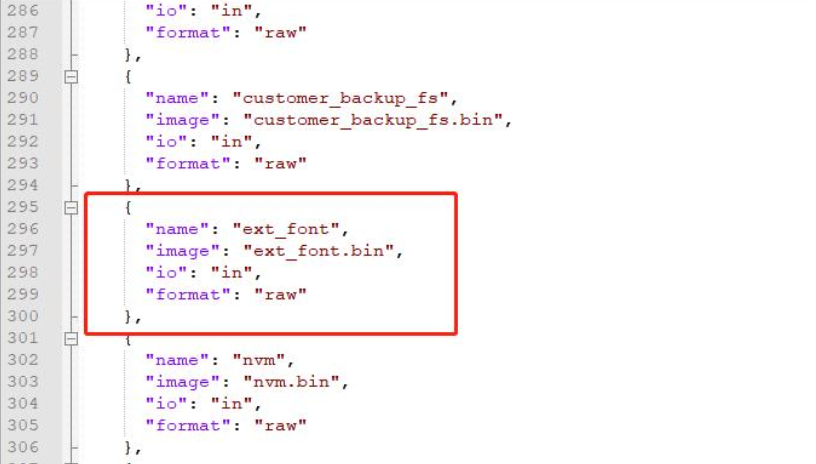
2、 config\partition\目录下的 CRANE_SINGLE_FLASH_LAYOUT_LTEONLY.json 文件, 用来修改分区大小。
需要增加新增分区的信息, 这里新增字库分区 ext_font 的大小为 1536KB, 根据实际需要决定该分区大小。
同时由于总的分区空间不变, 所以需要减少另一个分区 customer_app 空间大小, 从 3116KB 减到 1580KB,
同理该分区大小也要根据实际情况调整, 最小不能小于 image\customer_app.bin 文件的实际大小。 如下图:
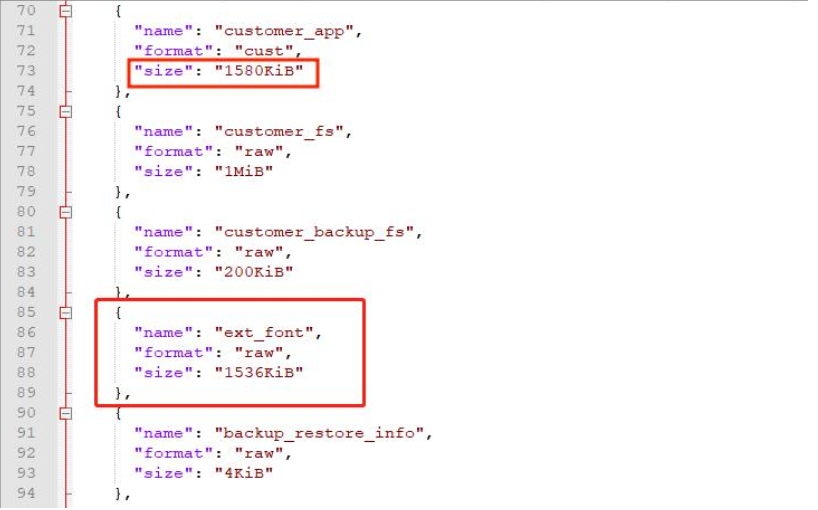
注意:
- 对于 EC600N 系列, 新增的 ext_font 分区空间来源于 customer_app 分区剩余空间+reserved 分区剩余
空间, ext_font 分区的大小不能超过这 2 个之和, reserved 分区是预留的空间, 会自动调整, 不需要专门调整。 即这里 ext_font 分区的大小可以大于或等于 customer_app 分区减小的大小。- 对于 EC600M 系列, 新增的 ext_font 分区空间只能来源于 customer_app 分区剩余空间, 而且 ext_font分区的大小必须等于 customer_app 分区减去的大小, 否则会导致 APP 启动失败。
ext_font.bin文件放置
将ext_font.bin文件copy 到 images\目录下。
新固件生成
将修改内容后的 config 和 image 目录重新压缩成 xxx_release_pack.zip(注意不要多加一层文件夹, 需要
xxx_release_pack.zip 点击进去直接是 config 和 image 目录), 然后点击运行 release.exe 即可生成包含字
库文件 ext_font.bin 的新固件。
如果生成固件失败, 基本是因为超过了空间的总大小。 请检查 ext_font 分区大小是否超过了 customer_app
分区剩余的空间大小(对于 EC600N 再加上 reserved 分区剩余的空间大小) 。 如果超了, 只能通过减小字
库文件 ext_font.bin 的大小来解决。
外置字体使用接口
按照上文内容,生成了包含ext_font.bin的固件包之后,烧录固件包。
接口说明
Lvgl外部字体库接口:
lvgl.style_t().set_text_font_v2(font_name,line_height, flash_port)
参数说明:
font_name: 字体名称,系合成ext_font.bin文件的bin文件名称;line_height: 字形高度,可在工具生成的C文件中找到;flash_port: 内部flash填0即可;外部flash根据连接的spi port填写。
注意:
- 这里的font_name是您要使用的字体的原始bin文件名字,不是"ext_font.bin"。比如您制作了font_12.bin和font_14.bin,将它们合成了ext_font.bin,则font_name参数需填”font_12.bin”或”font_14.bin”。
- Line_height不要填错,否则可能字体显示不全或显示过高。
